Alati za određivanje VID i PID bljeskalice
USB bljesak Pogoni - uređaji su pouzdani, ali uvijek postoji rizik od loma. Razlog za to može biti netočan rad, neuspjeh firmvera, neuspješno oblikovanje i tako dalje. U svakom slučaju, ako to nije fizička šteta, pokušajte je vratiti softverom.
Problem je u tome što nije prikladan svaki alat za vraćanje određenog bljeskalice, a pogrešnom uslužnom programu može trajno onemogućiti. Ali znajući VID i PID pogona, možete odrediti vrstu svog kontrolera i odabrati odgovarajući program.
sadržaj
Kako saznati VID i PID flash pogone
VID služi za prepoznavanje proizvođača, PID je identifikator samog uređaja. Prema tome, svaki kontroler na prijenosnom pogonu označen je ovim vrijednostima. Međutim, neki beskrupulozni proizvođači mogu zanemariti plaćenu registraciju ID brojeva i dodijeliti ih jednostavno slučajnim odabirom. Ali se uglavnom odnosi na jeftine kineske proizvode.
Najprije provjerite je li USB bljesak voziti na neki način određen od strane računala: možete čuti karakterističan zvuk kada je povezan, on je vidljiv na popisu spojenih uređaja, pojavljuje se u "Upravitelj zadataka" (možda kao nepoznati uređaj) i tako dalje. Inače, šanse su ne samo da nisu dovoljne za određivanje VID i PID, već i za vraćanje medija.
ID brojevi mogu se brzo identificirati pomoću specijaliziranih programa. Alternativno, možete upotrijebiti "Upravitelj uređaja" ili jednostavno rastaviti USB bljesak i potražiti informacije o njegovim "unutarnjim" mjestima.
Imajte na umu da MMC, SD i MicroSD kartice nemaju VID i PID vrijednosti. Primjenjujući im na jedan od načina, dobit ćete samo identifikatore čitača kartica.
Metoda 1: ChipGenius
Savršeno čita osnovne tehničke podatke ne samo iz bljesak Pogoni, ali i od mnogih drugih uređaja. Zanimljivo je da ChipGenius posjeduje vlastitu VID i PID bazu podataka za pružanje navodnih informacija o uređaju, kada se iz nekog razloga kontrolor ne može ispitati.
Preuzmite ChipGenius besplatno
Da biste koristili ovaj program, učinite sljedeće:
- Pokreni ga. Na vrhu prozora odaberite USB bljesak.
- Ispod vrijednosti "ID USB uređaja" vidjet ćete VID i PID.
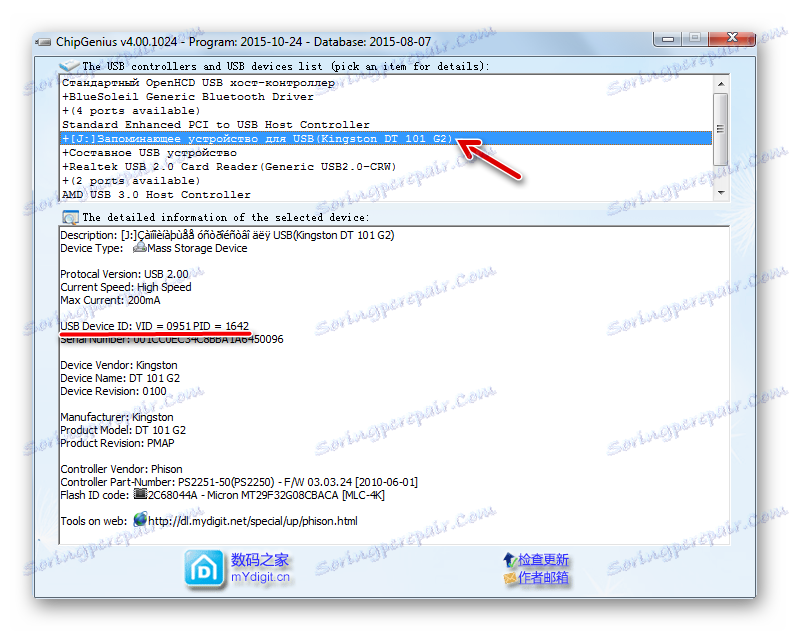
Napomena: starije inačice programa možda neće ispravno raditi - preuzeti najnovije (možete ih pronaći na gore navedenoj vezi). Također, u nekim slučajevima, on odbija raditi s USB 3.0 priključcima.
Metoda 2: Extractor za informacije o Flash Driveu
Ovaj program daje detaljnije informacije o pogonu, naravno, uključujući VID i PID.
Službena stranica Flash Drive Information Extractor
Nakon što preuzmete program, učinite sljedeće:
- Pokrenite je i kliknite "Dobivanje informacija o bljeskalici".
- Potrebni identifikatori bit će u prvoj polovici popisa. Može se odabrati i kopirati pritiskom na tipku "CTRL + C" .
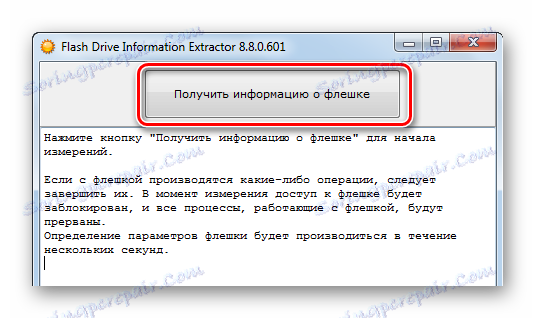
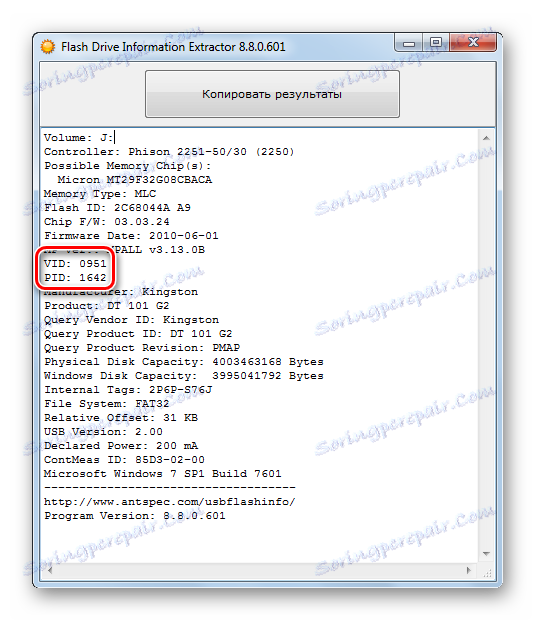
Treća metoda: USBDeview
Glavna funkcija ovog programa je prikazati popis svih uređaja koji su ikada povezani s ovim računalom. Osim toga, možete dobiti detaljne informacije o njima.
Preuzmite USBDeview za 32-bitne operacijske sustave
Preuzmite USBDeview za 64-bitne operacijske sustave
Upute za uporabu su kako slijedi:
- Pokrenite program.
- Da biste brzo pronašli povezani pogon, pritisnite "Opcije" i poništite odabir "Prikaži uređaje s onemogućenim" .
- Kada je krug za pretraživanje suzio, dvokliknite bljesak voziti. U otvorenom stolu obratite pažnju na "ID dobavljača" i "ID proizvoda" - to je VID i PID. Njihove se vrijednosti mogu odabrati i kopirati ( "CTRL" + "C" ).
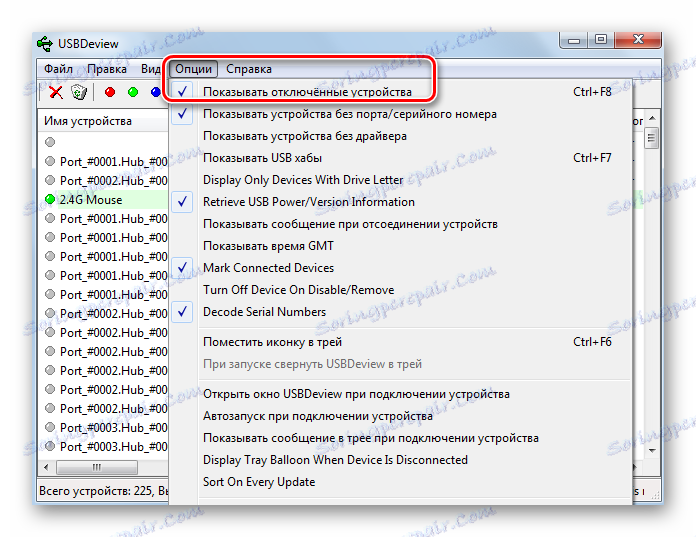
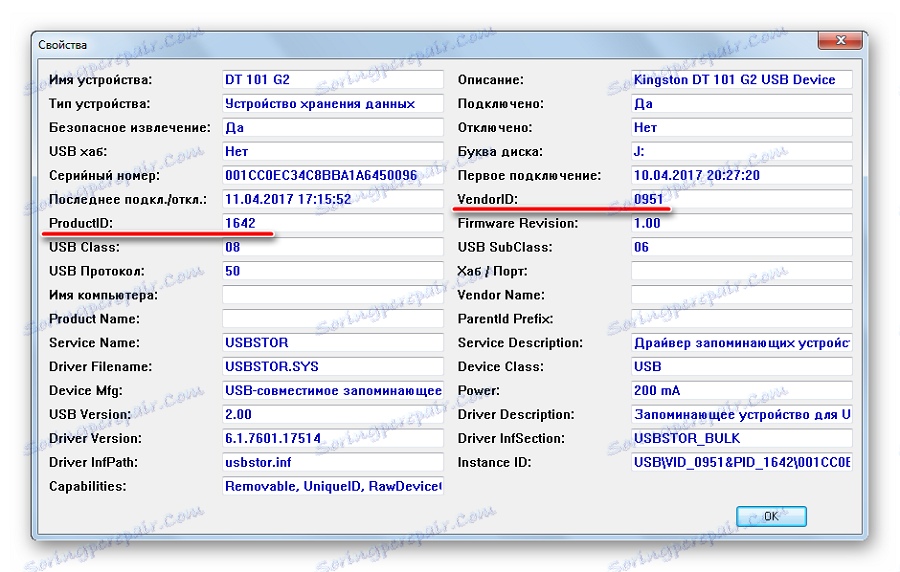
Metoda 4: ChipEasy
Intuitivni alat koji vam omogućuje da dobijete iscrpne informacije o flash pogonu.
Nakon preuzimanja, učinite sljedeće:
- Pokrenite program.
- U gornjem polju odaberite željeni pogon.
- U nastavku ćete vidjeti sve svoje tehničke podatke. VID i PID nalaze se u drugom retku. Možete ih odabrati i kopirati ih ( "CTRL + C" ).

5. metoda: CheckUDisk
Jednostavan alat koji prikazuje osnovne informacije o pogonu.
Daljnje upute:
- Pokrenite program.
- S vrha odaberite USB bljesak.
- S dna pročitajte podatke. VID i PID nalaze se na drugom retku.
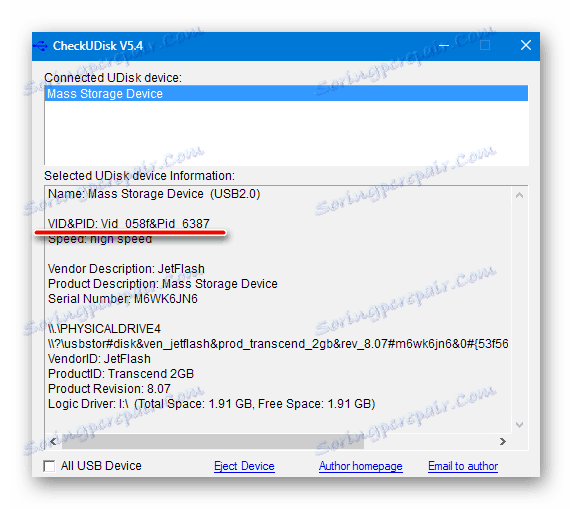
6. metoda: Ispitajte ploču
Kada nijedna od metoda ne pomogne, možete otići na radikalne mjere i otvoriti slučaj bljeskalice, ako je moguće. VID i PID Vi možda nećete naći, ali oznaka na kontroleru ima istu vrijednost. Kontroler - najvažniji dio USB pogona, ima crnu boju i kvadratni oblik. 
Što učiniti s tim vrijednostima?
Sada možete primati primljene informacije i pronaći učinkovit alat za rad s bljeskalicom. Da biste to učinili, trebali biste upotrijebiti online servis iFlash , gdje sami korisnici čine bazu takvih programa.
- Unesite VID i PID u odgovarajuća polja. Kliknite gumb "Pretraživanje" .
- U rezultatima ćete vidjeti općenite informacije o flash pogonu i poveznice s odgovarajućim uslužnim programima.
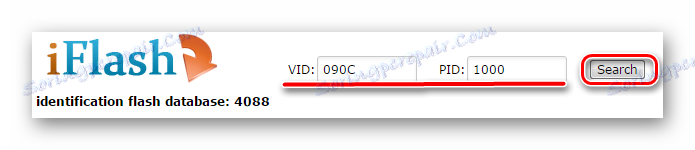
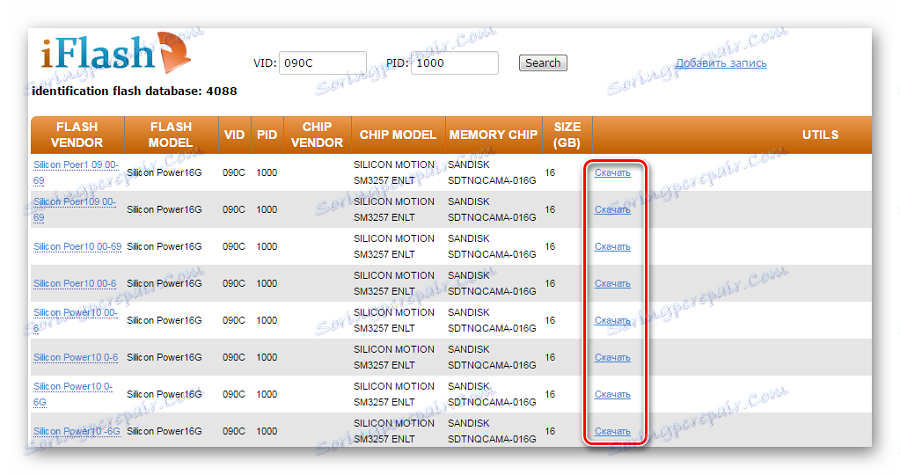
Način 7: Svojstva uređaja
Nije takva praktična metoda, ali možete bez softvera treće strane. To podrazumijeva sljedeće radnje:
- Idite na popis uređaja, desnom tipkom miša kliknite USB bljesak i odaberite "Svojstva".
- Idite na karticu Hardver i dvokliknite naziv medija.
- Idite na karticu "Detalji" . Na padajućem popisu "Property" odaberite "ID oprema" ili "Roditelj" . U polju "Vrijednost" možete rastaviti VID i PID.
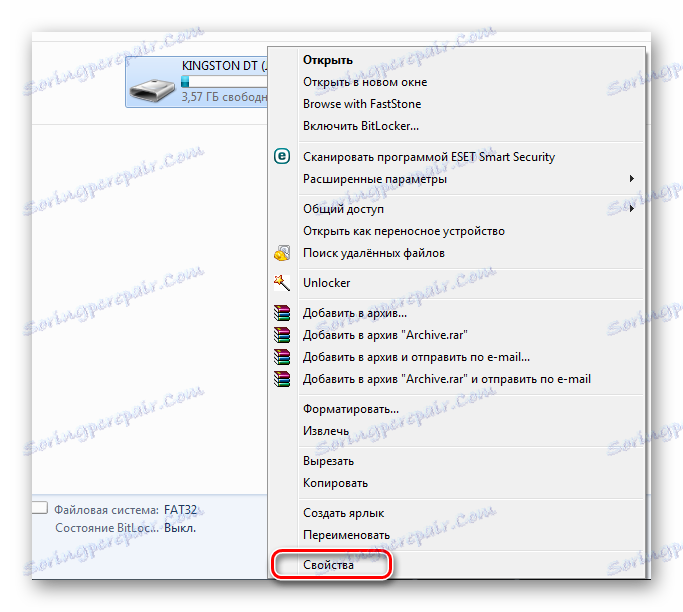
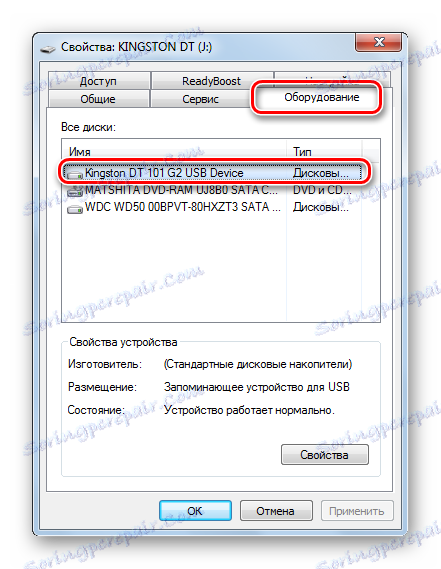
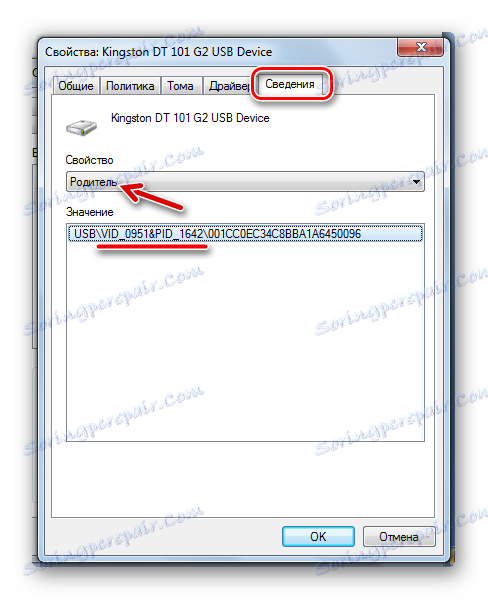
Isto se može učiniti i putem "Upravitelja uređaja" :
- Da biste ga nazvali, unesite
devmgmt.mscu prozor "Run" ( "WIN" + "R" ). - Pronađite USB bljesak voziti, desni klik na njega i odaberite "Svojstva" , a zatim sve gore navedene upute.
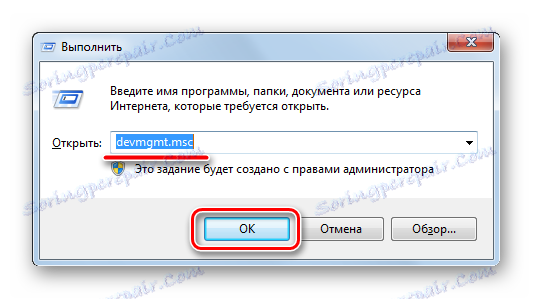

Imajte na umu da neispravni USB flash pogon može biti prikazan kao "Nepoznati USB uređaj" .
Najbrže od svega, naravno, koristit će jedan od komunalnih usluga. Ako ih nemate, morat ćete kopati u svojstva memorijskog uređaja. U ekstremnim slučajevima, VID i PID uvijek se mogu naći na kartici unutar USB flash pogona.
Konačno, recimo da definiranje tih parametara biti korisno za obavljanje oporavka prijenosnih diskova. Na našoj web stranici možete pronaći detaljne upute za predstavnike najpopularnijih robnih marki: A-Data , doslovno , SanDisk , Silicijska snaga , Kingston , prekoračiti ,
